Sauvegarde de la base de données NetVault
 |
 |
Pour protéger votre serveur NetVault Backup, vous devez effectuer des sauvegardes régulières de la base de données NetVault. La sauvegarde de la base de données NetVault permet de récupérer le serveur NetVault Backup en cas de sinistre. Vous pouvez planifier une sauvegarde quotidienne de la base de données NetVault une fois toutes les autres tâches terminées. Assurez-vous d’utiliser un média ou un groupe de médias spécifique pour ces sauvegardes.
|
|
CHEZ Pour éviter l’incohérence de la base de données ou l’échec des tâches, vous ne devez pas effectuer les activités suivantes :
|
Pour sauvegarder la base de données NetVault :
Vous pouvez également lancer l’Assistant via le lien configuration guidée. Dans le volet navigation, cliquez sur Configuration guidée, puis sur le Assistant de configuration de NetVault page, cliquez sur Créer des sessions de sauvegarde.
|
2 |
D' Nom de la tâche, spécifiez un nom pour la session. Attribuez un nom descriptif qui permet d’identifier aisément la session de surveillance de sa progression ou de la restauration des données. |
Un nom de session peut contenir des caractères alphanumériques et non alphanumériques, mais ne peut pas inclure de caractères non latins. Aucune restriction de longueur n’existe. Toutefois, un maximum de 40 caractères est recommandé sur toutes les plates-formes.
|
3 |
Dans la Opéré , sélectionnez un ensemble de sélections de sauvegarde existant, ou suivez la procédure ci-dessous pour créer un ensemble. |
|
a |
Cliquez sur Créer un nouveau pour ouvrir la Sélections de NetVault Backup contrôle. |
|
d |
Cliquez sur Enregistré, puis dans la Créer un ensemble , saisissez un nom pour l’ensemble. Cliquez sur Enregistré pour fermer la boîte de dialogue. |
|
|
CHEZ Un nom d’ensemble peut contenir des caractères alphanumériques et non alphanumériques, mais ne peut pas inclure de caractères non latins. Sous le système d’exploitation Linux, les noms peuvent contenir un maximum de 200 caractères. Sous le système d’exploitation Windows, aucune restriction de longueur ne s’applique. Toutefois, il est recommandé d’avoir un maximum de 40 caractères sur toutes les plates-formes |
|
4 |
Dans la Options de plug-in , sélectionnez un ensemble d’options de sauvegarde existant, ou suivez la procédure ci-dessous pour créer un ensemble. |
|
a |
Cliquez sur Créer un nouveau pour ouvrir la Options de sauvegarde de la base de données NetVault contrôle. |
|
□ |
Vérifier les tableaux de la base de données avant de sauvegarder : Cette option peut être utilisée pour vérifier l’intégrité de la structure, de l’entité et du référentiel des bases de données ordonnanceur et média avant la sauvegarde. Il génère un journal d’avertissement ou d’erreur si une incohérence est détectée pendant le processus. |
Cette option est sélectionnée par défaut.
|
□ |
Exclure les index en ligne pendant la sauvegarde: Cette option peut être utilisée pour exclure les index de sauvegarde en ligne (index de sauvegarde stockés sur le système de fichiers local) de la sauvegarde de la base de données NetVault pour terminer la sauvegarde NVDB dans la fenêtre de sauvegarde requise. |
Cette option est désactivée par défaut.
Cette option est désactivée par défaut.
|
c |
Cliquez sur Enregistré, puis dans la Créer un ensemble , saisissez un nom pour l’ensemble. Cliquez sur Enregistré pour fermer la boîte de dialogue. |
Pour enregistrer la définition de session sans la planifier, cliquez sur Enregistré. Vous pouvez afficher, modifier ou exécuter cette tâche à partir de la Gérer les définitions de session contrôle. Cette tâche n’est pas affichée dans la Statut de la tâche page tant que vous ne l’avez pas soumise.
Pour plus d’informations sur Statut de la tâche, Afficher les journaux, et Gérer les définitions de session, voir le Guide de l’administrateur Quest NetVault Backup.
Restauration de la base de données NetVault
Vous pouvez restaurer une sauvegarde de la base de données NetVault sur :
Cette procédure de restauration d’une sauvegarde de base de données NetVault inclut les étapes suivantes :
Prérequis
Avant de lancer la procédure de restauration, assurez-vous que les conditions suivantes sont remplies :
|
|
CHEZ L’installation et la configuration de la recherche de catalogue sont effectuées séparément du reste de la base de données NetVault, même si la base de données de recherche du catalogue est incluse dans la sauvegarde de la base de données NetVault. Par conséquent, l’état actuel (activer ou désactiver) et la configuration de la recherche de catalogue ne sont pas modifiés pendant la restauration d’une base de données NetVault. |
Procédure de restauration
 |
 |
Pour restaurer une sauvegarde de base de données NetVault :
Dans la Créer une tâche de restauration : sélectionner l’ensemble de sauvegarde page, le tableau des ensembles de sauvegardes fournit la liste des ensembles de sauvegardes disponibles. Le tableau indique le nom de l’ensemble de sauvegarde (titre de la session et ID de l’ensemble), la date et l’heure de création, la taille de l’ensemble et son état.
L’état de l’ensemble de sauvegardes est indiqué par les icônes suivantes.
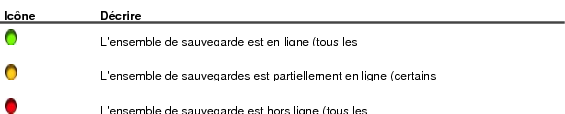
La liste des ensembles de sauvegardes est triée par ordre alphabétique par nom d’ensemble de sauvegarde. Vous pouvez trier la liste par une autre colonne ou inverser l’ordre de tri en cliquant sur l’en-tête de la colonne. La flèche en regard du nom de la colonne indique l’ordre de tri.
Vous pouvez cliquer sur Charger plus pour charger l’ensemble d’enregistrements suivant, le cas échéant. Chaque action de chargement extrait un maximum de 5000 enregistrements. Ce bouton est désactivé s’il n’y a plus d’enregistrements à charger.
Par défaut, le tableau est trié par date et heure de création. Vous pouvez trier le tableau par une ou plusieurs colonnes, selon vos besoins.
NetVault Backup application Web de plug-ins intégrés prend en charge le tri de colonnes multiples pour les tableaux. Cependant, la première colonne triée adopte la priorité la plus élevée par rapport au tri des autres colonnes. Par exemple, si le tableau est trié par’heure de début’en tant que tri principal, la sélection des options de tri dans la colonne ID/instance/phase n’affecte pas l’ordre de la liste.
Pour trier par colonne, cliquez sur l’en-tête de la colonne. pour modifier le sens de tri, cliquez de nouveau sur l’en-tête de la colonne. Répétez cette étape pour les autres colonnes à partir desquelles vous souhaitez trier le tableau.
La flèche en regard du nom de la colonne indique l’ordre de tri (vers le haut pour un ordre croissant ou vers le bas pour un ordre décroissant). Une flèche bleue est utilisée pour indiquer l’ordre de tri de la colonne principale.
Pour supprimer un tri, cliquez sur l’en-tête de la colonne correspondante jusqu’à ce que la pointe de la flèche ne soit plus affichée.
Pour choisir les actions suivantes dans une colonne, cliquez sur le menu de la colonne :
Pour définir les options de filtrage, voir le paramètre de taille de page, l’ordre de tri dans le tableau, exporter les enregistrements ou modifier les paramètres de tableau, cliquez sur les icônes dans le coin inférieur droit du tableau.
Pour plus d’informations, voir la section « Personnalisation des tableaux dans l’interface utilisateur Web de NetVault Backup » du document Quest NetVault Backup Guide de l’administrateur.
Lorsque vous sélectionnez un ensemble de sauvegardes, les détails suivants s’affichent dans la Informations sur l’ensemble de sauvegarde zone : ID de la session, nom du client, balise, nom du serveur, identifiant des clients, nom du plug-in, date et heure de l’ensemble de sauvegardes, paramètre de retrait, restauration incrémentielle ou non, archive ou non, et taille de l’ensemble.
|
3 |
Dans la Créer un ensemble de sélections , sélectionnez les composants de base de données pour récupérer la base de données complète ou une partie de celui-ci. |
|
En |
Décrire |
|
Base de données d’audit |
Restaure la base de données d’audit. Cette base de données contient les journaux d’audit du système NetVault Backup. |
|
Catalogue de sauvegarde |
Restaure la base de données de recherche du catalogue.
Pour restaurer uniquement la sauvegarde de la base de données NetVault sans la base de données de recherche du catalogue, ne sélectionnez pas l’option’catalogue de sauvegarde’sur le Créer un ensemble de sélections contrôle.
Pour restaurer la sauvegarde de la base de données NetVault avec la recherche de catalogue ou pour restaurer uniquement la base de données de recherche de catalogue, sélectionnez l’option’catalogue de sauvegarde’sur le Créer un ensemble de sélections contrôle.
CHEZ Si l’option « exclure la base de données du catalogue pendant la sauvegarde » est activée pendant la sauvegarde NVDB, l’option « Catalogue de sauvegardes » ne s’affiche pas dans la liste des composants à restaurer du Créer un ensemble de sélections page pour la restauration. |
|
Index de sauvegarde |
Restaure les index de sauvegarde.
Les index de sauvegarde contiennent la liste des éléments sauvegardés et leurs références. Un numéro d’ensemble de sauvegarde est attribué à chaque index. Les index de sauvegarde sont stockés sur le média de sauvegarde et le disque dans le cadre de la base de données Media. Les index indiquent la position des éléments individuels sauvegardés afin qu’ils puissent être restaurés à partir du média de sauvegarde.
La sauvegarde des index sur le média garantit l’affichage du contenu de chaque ensemble de sauvegarde lorsque cela est nécessaire, en cas de suppression ou de retrait des fichiers d’index de la base de données Media. Vous pouvez analyser les index de sauvegarde à partir du média archivé, après leur retrait ou leur suppression de la base de données NetVault.
CHEZ Si l’option « exclure les index en ligne pendant la sauvegarde » est activée pendant la sauvegarde NVDB, l’option « sauvegarder les index » n’est pas affichée dans la liste des composants à restaurer du Créer un ensemble de sélections page pour la restauration. |
|
Groupe |
Restaure la configuration spécifique au cluster et les informations du client associé. |
|
Configuration |
Restaure les fichiers et les paramètres de configuration des systèmes. serveur et clients, y compris les informations d’accès au réseau et de configuration des plug-ins. |
|
Gestionnaire de déploiement |
Restaure les informations relatives au déploiement, telles que les magasins de packages, les détails de la tâche, l’État et les planifications.
CHEZ Si vous ne sélectionnez pas ce composant, les détails relatifs au déploiement ne seront pas restaurés et seront perdus. |
|
Fichiers de rapports généraux |
Restaure les fichiers inclus dans le système de rapports. |
|
Clavier |
Restaure les clés de licence afin d’assurer le fonctionnement continu de NetVault Backup et des plug-ins sous licence. |
|
Se |
Restaure les journaux de NetVault Backup, qui comprennent tous les messages des ordinateurs serveur et clients. Elle permet de vérifier l’activité de NetVault Backup à un moment donné. |
|
Gestionnaire de médias |
Restaure la base de données média, qui contient les enregistrements de tous les médias actifs, le contenu de toutes les sauvegardes, l’Organisation des sauvegardes et leur emplacement. |
|
Gestionnaire d’ordonnancement |
Restaure la base de données de planification. Cette base de données contient les enregistrements de toutes les sessions définies, des stratégies de sauvegarde, des sessions planifiées et de l’historique des sessions, notamment la date de la dernière exécution des sessions et les sauvegardes produites. |
|
Créent |
Restaure les scripts définis par le système et définis par l’utilisateur pour la NetVault Backup |
|
|
CHEZ La sélection de composants individuels pour restaurer des parties d’une sauvegarde de base de données NetVault peut entraîner des incohérences dans la base de données. |
|
4 |
Dans la Créer un ensemble de sélections page, cliquez sur Modifier les options de plug-in. |
Cliquez sur Bien pour enregistrer les paramètres, puis cliquez sur Suivant.
|
6 |
Dans la Créer une tâche de restauration , spécifiez un nom pour la session. Attribuez un nom descriptif qui permet d’identifier aisément la session en vue de surveiller sa progression. |
Un nom de session peut contenir des caractères alphanumériques et non alphanumériques, mais ne peut pas contenir de caractères non latins. Aucune restriction de longueur n’existe. Toutefois, un maximum de 40 caractères est recommandé sur toutes les plates-formes.
|
7 |
Dans la Client cible liste, le client à partir duquel les données ont été sauvegardées est sélectionné par défaut. Ne modifiez pas ce paramètre. |
|
9 |
Cliquez sur Envoyer pour soumettre la tâche pour ordonnancement. |
|
|
CHEZ Pour vous assurer que la recherche de catalogue et les bases de données postgres sont synchronisées après la restauration NVDB, vous devez sélectionner l’option « Ajouter des sauvegardes préexistantes au catalogue » sur le Configuration de la recherche de catalogue contrôle. |







